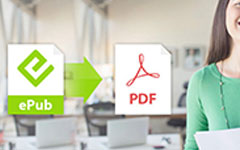PDFまたはKindleにEPUBを変換するトップ5 EPUBコンバータ
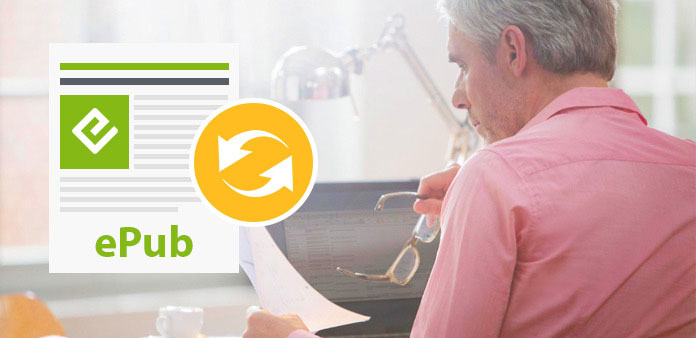
EPUBは、使いやすく固定されたレイアウトのため、eBookのファイル形式として広く使用されています。 しかし真実は、EPUBファイルは毎日の使用では厄介な状態にあるということです。 KindleのeリーダーはMOBI、AZW、およびEPUBの書籍を除く他のファイル形式しか受け入れていないためです。 また、EPUBファイルを直接印刷することはできず、EPUB形式のファイルの印刷オプションはありません。 この問題を解決するには、ワンクリックモードでEPUBをKindleとPDFに変換するために、1つのEPUBコンバータを準備するのが最も簡単な方法です。 だから私は最高の5 EPUBエディタをリストアップして、EPUBファイルを脂肪や安全な方法で表示し変換することができます。
Part 1:Acrobat Digital Editions - コンピュータ上のEPUBファイルを無料で見る
毎日のファイルオープンのために1つのEPUBリーダーを準備することも必要であることが私には分かります。 非常に多くのEPUBの本とKindleのアプリがそれらを拒否する状況があることを考慮すると。 多くのEPUBファイルビューアのコメントを収集した後、最終的な結果はADE - Adobe Digital Editionsです。 ADEはPC、Mac、iOS、Androidの間で動作し、読者に最高の読書体験を無料で提供します。 具体的には、実際のノートブックと同様に、EPUB eBookで検索、閲覧、ダウンロード、転送、印刷、メモを取ることができます。
また、Adobe Digital Editionsをデスクトップに公開するEPUBブックをアップロードするのは非常に簡単です。 に行く File リストして選択する ライブラリに追加 ドロップダウンメニューの[オプション]をクリックします。 このステップでは、目的のEPUBファイルまたはPDFドキュメントをダブルクリックして開くことができます。 何かをしてからもう一度EPUBファイルをダウンロードしたい場合は、デフォルトの出力場所がダウンロードフォルダにあることを覚えておいてください。
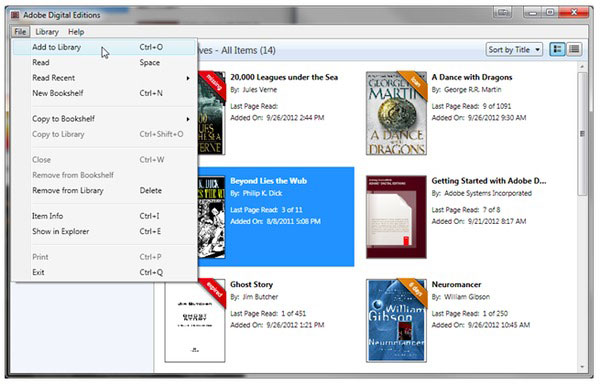
Note:Adobe ReaderではなくAdobe Digital Editionsで、デスクトップ上でEPUBファイルを開くことができます。 ここでも、Adobe ReaderでEPUBファイルを開くことはできません。
パート2:トップ5 EPUBコンバータ - EPUBをKindle / PDFに変換
EPUBファイル形式を変更したり、印刷したり、オフラインで読むことができますか? 答えが「はい」ならば、来て、私の歩みに従ってください。 次のEPUBコンバータは、あなたが会うかもしれないほとんどのコーナーを網羅するために、オンラインソフトウェアとオフラインソフトウェアを含んでいます。
1。 口径
キャリブレーション電子ブックは、コカコーラと飲み物に似ています。 あなたはKindleの電子リーダーの主要な情報だけを知っていますが、それはすでにあなたがCalibreのドアに入ったことを意味します。 CalibreはKindleの本管理のリーダーです。 EPUBファイルの変換に関しては、PDFをCalibreを使ってEPUBに変換したり、EPUBを無料でPDFに変更したりすることができます。 言い換えれば、Calibreは、さまざまなファイル形式、電子書籍の同期、すべてのDRMフリーeBookファイルの変換をサポートしています。
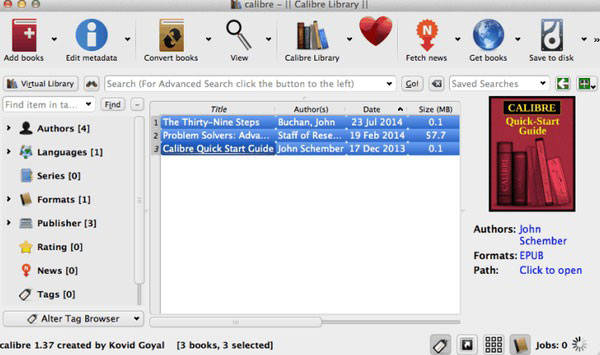
2。 EPUBコンバータ
EPUB Converterは、ほとんどのデジタル電子リーダーでAdobeとKindleの本を読むことができるように、EPUBファイル変換をサポートしています。 EPUBファイル形式を変更するのは簡単です。最初にEPUBの本をインポートし、出力形式とフォルダの広告を設定し、EPUBをMOBIまたはWindowsの他のKindle形式変換を開始します。 EPUB ConverterはEPUBファイルをバッチ変換するユーザをサポートしています。これは同時に100ファイルまでです。 したがって、eBook形式を変更する必要がある場合は、試しにEPUB Converterに切り替えてください。 さらに、オンラインEPUB Converterもあります。
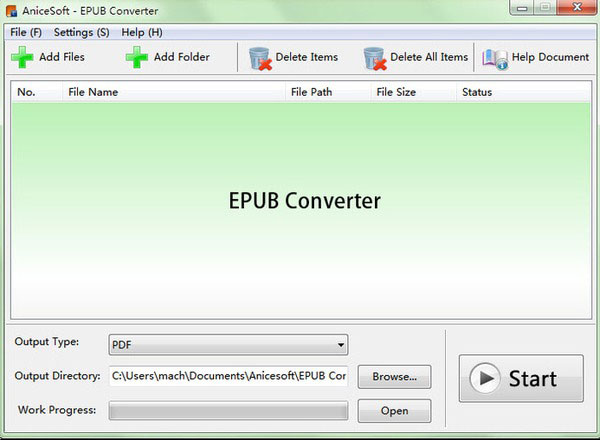
3。 ePubへ
Toepub.comはオンラインでPDFファイルの変換を目指しています。 あなたは20 PEUBファイルよりも少ないファイルをアップロードし、EPUBを無料でPDFオンラインに同時に変換することができます。 EPUBからPDFファイルを変換したものは、ZIPアーカイブになります。下部にある[すべてをダウンロード]ボタンをクリックします。 さらに、オンラインEPUBコンバータは、PDFを変換するだけでなく、EPUB、MOBI、AZW3、FB2、LIT、LRF、JPG、PNGなどをサポートしています。フォーマットを変更する必要がある場合は、toepub.comにアクセスして無料のドキュメント変換
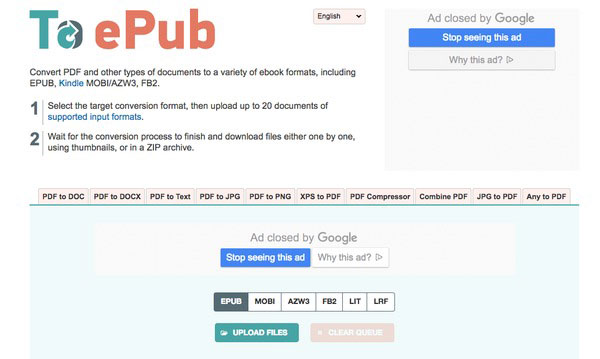
4。 Epuborsoft電子ブックコンバータ
Epuborsoft電子ブックコンバータ EPUB、PDF、AZW、MOBIなどにドキュメントを変換する、シンプルで便利なファイルコンバータです。 上の4つのファイル変換は、左上隅に特定のオプションがあり、下の小さなウィンドウでプレビューします。 EPUBファイルを直接変換するには、[電子ブックの追加]オプションを選択し、[出力フォーマットとディレクトリ]を選択して、全プロセスを3ステップにまとめることができます。 下の[Word Progress]バーにはファイル変換全体が表示され、[開く]オプションを選択すると、変換されたEPUBファイルが表示されている場所を確認することもできます。
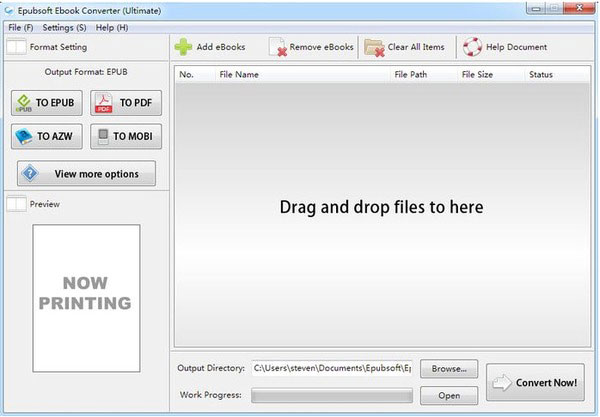
5。 Go4epub.com
Go4epub.com MOBIとPDFファイル形式でEPUBを管理できるもう1つのオンライン無料EPUBコンバータです。 つまり、go4epub.comはEPUBファイル形式の両方向への変換、EPUBからMOBIへの変換、MOBIからPDFへの無料変換が可能です。 EPUBブックをオンラインでインポートしたら、EPUB形式の変換アイコンを選択し、Convertを押してEPUBをオンラインで高速に変更します。
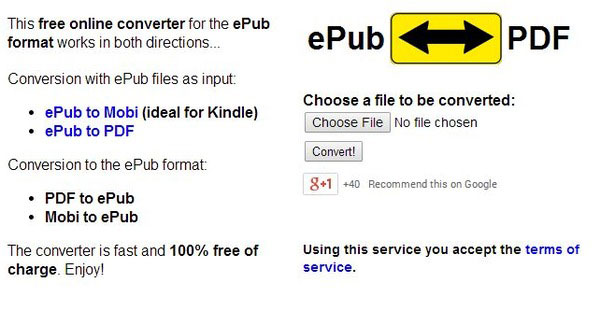
トップ5 EUPBコンバータの長所と短所
| EPUBコンバータ | OS | メリット | デメリット |
|---|---|---|---|
| 口径 | Windows / Mac / Portable / Linux | 無料で使いやすいeBookを編集、表示、整理、変換するための包括的なフィルタ | DRMフリーのeBookのみを変換する |
| EPUBコンバータ | Windows / Mac /オンライン | 自由で、よく設計されたインターフェース | 使用する余分な電子ブックフィルタはありません |
| Toepub.com | オンラインチャット | EPUBファイルを20まで高品質でバッチ変換 | インターフェイスが十分に見栄えがよくない |
| Epuborsoft電子ブックコンバータ | Windows / Mac | EPUBファイル形式を一度に100までバッチ変換 | 単なるeBook形式の変換による高い価格 |
| Go4epub.com | オンラインチャット | 高速、純粋なEPUBコンバータ | EPUB、PDF、MOBIのみを変換する必要のある人 |
上記の段落はすべてEPUBコンバータのレビュー用ですので、あなたの個人的な要求に応じて、どちらが良いかを読んで選択することができます。 だからこそ、この記事のすべてです。不明な点や不一致がある場合は、お気軽にお問い合わせください。